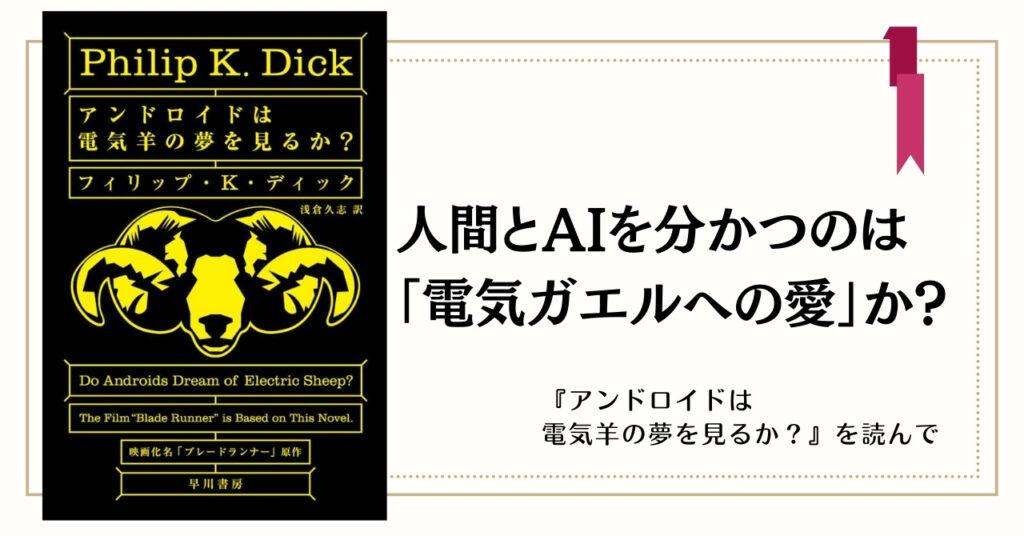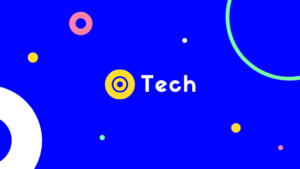FortiGateでVLANを削除できない場合の確認ポイントと対処法
FortiGateでVLANを削除できない原因
FortiGateでVLANを削除できない場合、設定しているVLANが別の設定で参照されていることが原因です。
たとえば、以下のような設定でVLANの設定が参照されている可能性があります。
- スタティックルート
- ファイアウォールのポリシー
- アドレスオブジェクト
- DHCPサーバ
- NTPサーバ
- DNSサーバ
- リンクアグリゲーション
今回は上記の設定を確認しながら、FortiGateでVLANを削除できない場合の対処法を解説していきます。
VLANを参照している設定の確認方法(GUI)
VLANが参照されている設定はGUIのインターフェースで確認できます。
GUIでの確認手順は以下の通りです。
- メニューの「ネットワーク」→「インターフェース」を開きます。
- 物理インタフェースの中から削除したいVLANを探します。「参照」の欄にVLANを参照している設定の数が表示されています。
- 数字をクリックすると、参照設定一覧を確認できます。一覧から設定の削除を行うことも可能ですが、GUIで削除できない設定もあるため、CLIでの削除がおすすめです。
VLANを参照している設定の確認方法(CIL)
FortiGateの設定は、以下のコマンドで確認できます。
show config
上記のコマンドでも確認できますが、VLANに関連する設定のみ個別で確認することも可能です。
以下で詳しく説明します。
スタティックルート
スタティックルートの設定は以下のコマンドで確認できます。
config router static
showファイアウォールのポリシー
ファイアウォールのポリシーを確認するには、以下のコマンドで「firewall policy」階層に移動してから設定を確認します。
config firewall policy
showアドレスオブジェクト
アドレスオブジェクトは以下のコマンドで確認できます。
show firewall addressDHCP サーバ
以下のコマンドで配信されているアドレスを確認できます。
execute dhcp lease-listNTP サーバ
以下のコマンドで、時刻同期の設定が確認できます。
diagnose sys ntp statusDNS サーバ
以下のコマンドでDNSサーバの設定が確認できます。
show system dns-serverリンクアグリゲーション
以下のコマンドで、リンクアグリゲーションの確認ができます。
diagnose netlink aggregate name [インターフェース名]設定の削除方法
参照している設定を確認したら、該当する箇所の設定を削除します。
FortiGateは、Cisco機器のように「no」で設定を消せません。
FortiGateの設定は、「config」階層、「edite」階層、「set」階層に分かれており、それぞれに対応した削除コマンドがあります。
設定コマンドで「set」を使用している設定は、「unset」コマンドを使用して、削除します。edit階層自体を削除したい場合は、「delete」コマンドを使用します。
関連
今回出てきた用語について、詳しくは下記の記事もご参照ください。